2023. 2. 7. 00:11ㆍGit
터미널 프로그램 (Git Bash, iTerm2)에서 아래 명령어 실행
2. 프로젝트 생성 & Git 관리 시작
적당한 위치에 원하는 이름으로 폴더를 생성하고 VS Code로 열람
⭐️ 이후 강에서도 계속 사용
해당 폴더에서(VS Code 터미널 기본) 아래 명령어 입력
git init
파일생성
.../vsCode/git-practice

vsCode에 프로젝트 임포트
git bash가 아닌 vsCode 터미널에서 초기값 설정

git init 입력
git으로 관리한다는 뜻. git 폴더 삭제시 깃 정보들이 전부 삭제

숨김파일 생성
아래의 파일들 생성
tigers.yaml
lions.yaml
❗️ 모든 작업(파일 생성, 수정)마다 파일을 꼭 저장하세요!
터미널에 아래 명령어 입력
$ git status -- 현재 폴더의 상황을 알려주는 것
------------------------------------------------------------------------------------------------------------------------
On branch main
No commits yet
Untracked files:
(use "git add <file>..." to include in what will be committed)
lions.yaml
tigers.yaml
nothing added to commit but untracked files present (use "git add" to track)
----------------------------------------------------------------------------------------------------------------------------
sourceTree -- git 신규 추가의 경우

sourceTree -- git 저장소일 경우

이미 깃에서 init으로 깃 저장소를 지정했기 때문에, 바로 적용 가능

.git 파일 삭제시
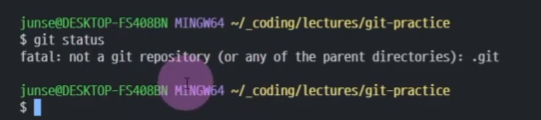
'Git' 카테고리의 다른 글
| 5.Git 브랜치 만들기 (0) | 2023.02.12 |
|---|---|
| 4-2.Git 버전 롤백(Source Tree 버전 되돌리기) (0) | 2023.02.08 |
| 4-1.Git 버전 롤백(Git bash 버전 되돌리기) (0) | 2023.02.08 |
| 3.Git 버전 업데이트(파일 삭제 수정 추가만) (0) | 2023.02.08 |
| Git. 2장 git 저장 제외처리 (0) | 2023.02.07 |